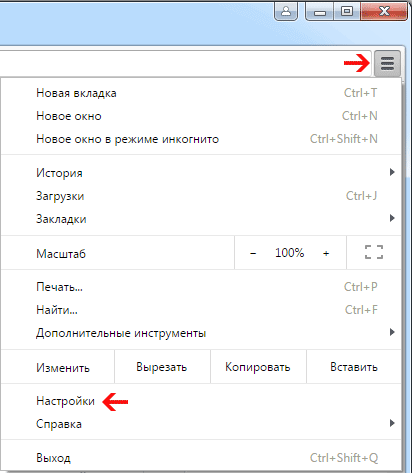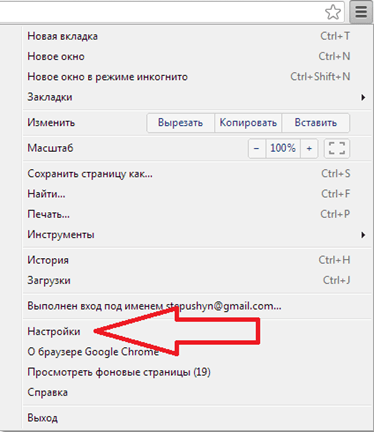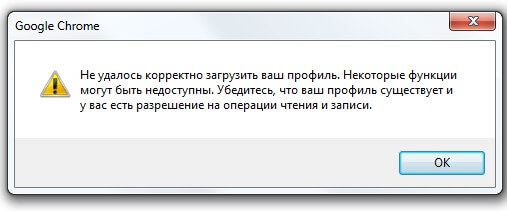Google Chromecast: Обзор устройств 1, 2, 3-го (Ultra) поколения. Приставка хром для тв
Обзор устройств 1, 2, 3-го (Ultra) поколения

Рассказать о медиаплеере Google Chromecast и его работе совсем просто. Это название принадлежит компактному прибору, который можно с первого взгляда спутать с флэшкой или Mp3 Player, так он на них похож. Его предназначением является воспроизведение как аудиофайлов, так и видеороликов, для получения которых его включают в локальную или во всемирную сеть.
Популярность данного прибора объясняется тем что он, при невысокой стоимости, обладает хорошей функциональностью. Это позволяет сделать возможны использовать обычный телевизор для получения на нем некоторых функций Smart-TV.
Возможности, заложенные в гаджет Chromecast

Принимая решение о приобретении этого устройства, стоимость которого можно сравнить с ценой на не очень дорогой роутер или Вай-Фай адаптера, пользователю нелишним будет знать, какие возможности в него заложены. В первую очередь он отличается от основной массы телевизионных приставок наличием платформы Chrome OS. Для ее установки используется встроенная флэш-память.
Периодически происходит обновление ОС. Для этого в автоматическом режиме скачиваются новые файлы после каждого подключения к интернету в случае обнаружения в нем новых версий.
В принципе работы нет ничего сложного:
- Выполняется подключение медиаплеера через HDMI-вход к телевизору и через USB-порт к источнику питания.
- Гаджет настраивается таким образом, чтобы его можно был подключить к домашней локальной сети, а через нее к интернету, воспользовавшись беспроводным соединением Wi-Fi.
- Роль основополагающего устройства возложена на смартфон либо ПК. Через один из них осуществляется включение медиафайла, посылаемого на Chromecast и транслируемого на телевизионное устройство.
- После запуска файла, он управляется посредством телевизионного пульта управления.
- Чтобы выполнить смену аккаунта придется вновь прибегать к помощи ПК или мобильного устройства.

Не следует забывать о том, что подключение телефона к медиаплееру возможно только при наличии на мобильном устройстве специального приложения под названием Google Home. Если для запуска используются компьютеры с установленными на них OS X либо Windows, о для запуска не требуется устанавливать дополнительное ПО.
Медиаплеером практически не оказывается влияния на работу мобильного устройства или компьютера в процессе приемки информации с них. Юзеру, параллельно с просмотром контента доступны работа в сети, запуск других приложений и осуществление звонков. Качество картинки, воспроизводимой на ТВ помимо того, что находится в прямой зависимости как оттого какое разрешение у стартового файла, так и от того какой мощностью обладает ПК.
Если используется слабый компьютер или смартфон, произведенный в начале 2000 годов, требуется установка четкости не превышающей уровня 480. Для современных моделей доступна работа как с форматом HD, так и с 4К.
Google Chromecast 1 (2013)
Дата выхода первого поколения гаджетов на мировой рынок — 24.07.2013. В то время за него просили в США тридцать пять долларов. У этого устройства, сразу привлекшего к себе внимание юзеров, были ниже перечисленные параметры:
- Процессор — Armada 1500 Mini Plus de Marvell.
- Объем оперативки составлял 512,0 Мб, а встроенной — 2,0 Гб. Причем последняя почти на сто процентов заполнялась прошивкой.
- Модуль Вай-Фай 802.11.
Гаджет работал в тандеме с компьютером, на котором установлена одна из современных операционных систем. Для просмотра из сети видео, имевшего разрешение FullHD, нужно было иметь скорость не меньше 10 Мбит/с.
У этой модели не предусматривалась возможность использования с форматом 4К. А в рекомендациях производителем прямо говорится, что использовать устройство для просмотра контента с данным разрешением не рекомендуется. Правда, если верить отзывам некоторых пользователей, то если в компьютере установлена хорошая графическая карта, то можно запускать фильм, имеющий любую четкость. Однако для 4К следует остановить свой выбор на канале, со значительной пропускной способностью (5 ГГц).

Хромкаста 2013: негативные и позитивные стороны
Положительные стороны первого поколения:
- Простота настройки, доступная даже для юзеров, не имеющих никакого опыта.
- Высокая скорость реагирования на каждое нажатие кнопки, активирующей режимы остановки и запуска воспроизведения.
- Миниатюрность устройства.
- Файлы воспроизводились даже после перехода компьютера в режим «сна» или блокировки экрана мобильного устройства.
- Для приема данных с единственного компьютера могли одновременно использоваться несколько устройств.
К отрицательным сторонам прибора можно назвать тот нюанс, что невозможно проигрывать видео основного количества браузеров, а также с некоторых ресурсов в Google Chrome. Для основной массы сервисов требуется проведение дополнительной проверки на предмет совместимости их с плеером.
Google Chromecast 2 (2015)
На 2013 год пришлось появление следующей разработки. Количество изменений в ней было не столь велико чтобы к предыдущему названию добавили двойку. А потому производитель не стал этого делать. В продажу медиаплеер поступил под названием Chromecast 2015.
Отличия следующие:
- Выбор канала, являющегося оптимальным для воспроизведения канала, происходил в автоматическом режиме.
- Wi-Fi стал приниматься надежней.
- Присутствие фона, который включался, когда устройство к телевизору уже подключено, но передача информации еще не началась.

В это время могли демонстрироваться: информация о погоде, времени, а также фотографии. У пользователя был доступ к снимкам из сети и личным фотокарточкам, размещенным в соцсетях.
Преимущества моделей, относящихся ко второму поколению, заключались в доступности стоимости (которая по-прежнему равнялась тридцати пяти долларам) и простоте пользования. К недостаткам можно отнести незначительное количество приложений, из тех, которые поддерживаются на территории России.
В связи с тем, что предназначением устройства является обслуживание операторов Hulu и Netflix, российским юзерам не удастся воспользоваться всеми преимуществами использования Chromecast.
Google Chromecast Ultra (2016)
В Хромкаст Ультра используется пассивный вариант охлаждения, благодаря чему обеспечивается бесшумность работы, а также незначительность перегрева. Новому плееру, чтобы он отличался от предшественников, придали форму диска, оставив небольшим размер.

На корпусе имеется гравировка литеры G. В блок питания вмонтирован разъемом, через который может быть подсоединен сетевой кабель. Благодаря этому решению появляется возможность осуществить соединение с интернетом посредством провода, если беспроводная связь отсутствует по каким-то причинам. Это имеет значение при проигрывании формата 4К, который лучше смотрится при кабельном соединении, так как в этом случае отсутствуют перебои и остановки изображения.
Приобретение Ultra повлечет за собой для пользователя следующие плюсы:
- У их появится возможность на сравнительно недорогом плеере проигрывать видео самых разных форматов.
- Предоставляется возможность сэкономить на приобретении телеприемника со Smart-TV. Когда к телевизору подключен Хромкастом через HDMI-порт, то у него появляются некоторые из возможностей данной технологии.
- Гарантия практически стопроцентного отсутствия сбоев в виде задержек в процессе передачи данных, что часто наблюдалось при эксплуатации моделей, относящихся к предыдущим поколениям.
Опять же большое значение для качества воспроизведения имеет показатели производительности компьютера или мобильного устройства. А если есть желание смотреть передачи в формате 4К, то замена компьютера на имеющий более высокие показатели мощности — условие, которому нет альтернативы. Исключение могут составить как компьютеры, так и планшеты, имеющие мощные видеокарты, используемые для серьезных игр. А в том случае, когда ОЗУ смартфона не превышает 4 Гб, возможность запуска этой технологии призрачна.
Заключение

Рассматривая Chromecast Ultra, можно сказать о его довольно хорошей функциональности, способной целиком и полностью оправдать его стоимость. И хотя не стоит ожидать от моделей Хромкаст, всех трех поколений, преимуществ, обеспечиваемых Смарт ТВ, но многим юзерам они способны оказать помощь.
С их помощью есть возможность проводить трансляции, осуществлять передачу изображений с ПК на телевизор, экран которого имеет большую диагональ. Даже картинка с дисплея смартфона может быть увеличена до габаритов телевизионного экрана.
smarttvnews.ru
Обзор IPTV приставки Google Chromecast 2015.
Попало ко мне на днях одно устройство - приставка для IPTV от Google. Итак, попробуем ответить на следующие вопросы: Для чего нужен Google Chromecast 2015 и что это вообще такое? Данное устройство разработано для телевизоров, а также мониторов и других устройств отображения информации, имеющих HDMI разъем!
Если вкратце, то это устройство подключается к интернету, через домашнюю сеть Wi-Fi и позволяет транслировать ролики и фильмы из Youtube на ваш экран. А с помощью различных приложений разработанных для устройств серии Google Chromecast можно транслировать фильмы и через браузер Google Chrome.
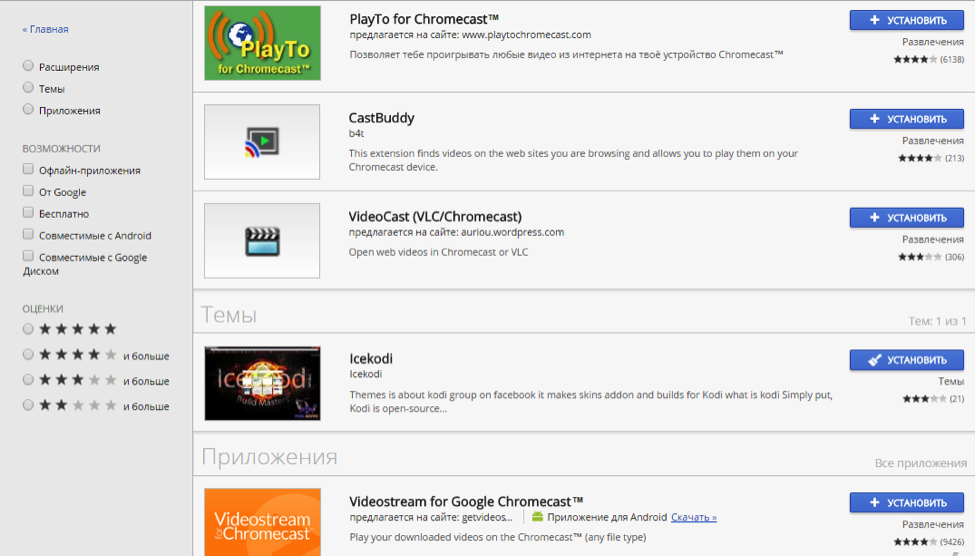
Дополнительные «плюшки» заключаются, что можно установить различные приложения на свой смартфон или планшет. Например, Peers.TV – устанавливаете на свое устройство и пускаете интересующий вас канал на экран с помощью всего одной кнопки. Справедливости ради, отпишу, что данное приложение в «бесплатном» режиме неслабо глючит, в платном не проверялось.
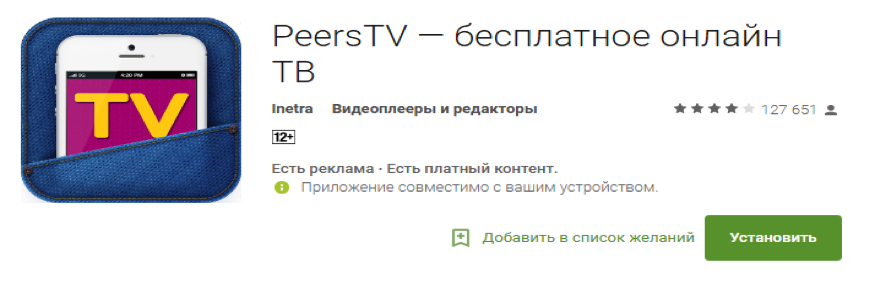
Или существует несколько приложений, которые позволят вам в один клик запустить снятый вами ролик с телефона прямо на экран телевизора, а также показать всей компании отснятые фото.
2- Технические характеристики и особенности Google Chromecast 2015
Для работы с приложениями для мобильных девайсов необходимы операционные системы:
Android версии 4.1 или более поздней; iOS версии 8 или более поздней.
Требование к ОС компьютеров:
- Mac OS X версии 10.9 или более поздней;
- Windows версии 7 или более поздней;
- Chromebook OS версии 53 или более поздней.
Google Chromecast 2015 оснащен:
- Процессор - Marvell Armada 1500 Mini Plus 88DE3006
- Оперативная память - 512 MB RAM DDR3L
- Встроенная память – 256 MB
- Wi-Fi модуль - 802.11 ac @ 2.4/5 GHz
- Также устройство выпускается в трех цветовых решениях: черный (самый распостраненный), желтый, красный.
Для хорошей и четкой работы девайса нужен неплохой Ethernet интернет или оптика, со скоростью не менее 10 Мбит, это позволит «раскачать» выбранный вами видеоролик до FullHD разрешения. Кстати в ходе теста выяснилось, что 4К видео он тоже воспроизводит!! Просто, видимо корпорация Google перестраховалась, от тормозов при длительном просмотре 4К разрешения и поэтому официально идет поддержка FullHD… но для 4K есть девайс Google Chromecast Ultra - который, кстати, по-моему фактически бесполезен. Смысл в том, – чтобы подружить ваш «старый, но любимый» телевизор с интернетом и его безграничными просторами, а спрашивается, зачем старому телевизору 4К разрешение?). Почти все телевизоры имеющие 4К разрешение имеют свои встроенные браузеры и приложения для просмотра фильмов.
Для уверенной и быстрой работы Google Chromecast 2015, также нужен уверенный и хороший сигнал по Wi-Fi, если вы не знаете, как это проверить или настроить, то можете обратиться к нам за платной помощью
Для наилучшей работы в режиме 4К, да и просто для ускорения работы рекомендуется выбирать диапазон 5 GHz, т.к. у него выше пропускная способность и есть некоторые другие неоспоримые преимущества.
В качестве лайфхака, можно отметить, что для питания устройства можно использовать USB порт в телевизоре, тем самым избавиться от ненавистного блока питания и занятой розетки.
Итоги тестирования:
Плюсы:
- Очень простая настройка, справиться любой владелец смартфона
- Мгновенная реакция на кнопки Play\Pausa, а также на настройку громкости
- Размеры девайса и удобный гибкий провод
- Качество и скорость работы – чувствуется брэндовость изделия
- При блокировке вашего телефона, компьютера или планшета, или работе в других приложениях видео продолжает воспроизводиться. Глюков выявлено не было
- Можно купить сразу несколько Google Chromecast 2015 на разные телевизоры и управлять передачей видео на них одновременно
- Можно управлять одним Google Chromecast 2015 с нескольких устройств, серьезных сбоев тоже замечено не было
- Стоимость \ функционал (около 100 рублей белорусских)
Минусы:
- - Мало «халявных» приложений, а если они и есть, работа в бесплатном режиме оставляет желать лучшего
- - Поддержка передачи видео на экран далеко не со всех сайтов через браузер Google Chrome
- - Реально без проблем работа только с видео расположенными на Youtube, для всех остальных видео и сериалов нужно искать подходящие сайты, что отнимает от 2х до 5 минут.
Тема обсуждения данного устройства есть у нас на форуме. Все вопросы и свои наблюдения можно обсудить там.
Автор статьи:Шульц Андрей Юрьевич
netflow.by
Google ChromeCast ТВ приставка от Google
Google представила любопытное устройство под названием Chromecast. Принцип работы Chromecast довольно прост и сильно напоминает используемую в устройствах от Apple технологию AirPlay. Чтобы получить возможность передавать на телевизор “по воздуху” видео, звук и статичные изображения достаточно подключить Chromecast к свободному HDMI-разъему вашего телевизора, дополнительная настройка не потребуется (кроме пароля к домашней Wi-Fi сети).

Как и многие другие компании Google осознает, что домашним центром цифровой и развлекательной вселенной для современного человека чаще всего выступает телевизор в гостиной. Именно здесь обычно установлена панель с самой большой диагональю, к ней подключена самая качественная акустика/игровая приставка/медиаплеер и рядом с ней стоит самый удобный диван в доме. И если борьба за карманы (смартфоны) и сумки (планшеты) потребителей идет в привычном русле, то особыми успехами в гостиной похвастать пока не может никто. Переломить эту ситуацию как раз и призвана новая разработка компании Google – миниатюрный ТВ-донгл Chromecast
Подключив Chromecast к телевизору и к беспроводной сети, вы сразу можете начать транслировать контент, совершенно не прибегая к настраиванию или другому «колдовству». Принцип действия прост, как и все гениальное: одним нажатием на кнопку в телефоне, планшете или лаптопе вы запускаете показ видео (из Youtube, Netflix, Vimeo или прочих популярных сервисов), фото из альбомов соц. сетей или проигрывание музыки на телевизоре.

При этом ресурсы вашего смартфона\планшета\ПК не задействуются, передача осуществляется напрямую через виртуальное «облако». Устройство также будет работать с различными музыкальными сервисами, включая Google Music и Pandora, а также любыми другими сервисами, в которые сами разработчики пожелают добавить поддержку Chromecast.
applebig.ru
Обзор медиаплеера Google Chromecast - ITC.ua

После ряда неудачных экспериментов компании Google наконец-то удалось создать достойную внимания ТВ-приставку: недорогую, компактную и только с самыми необходимыми функциями. А мы же в рамках данной статьи попытаемся ответить на главный вопрос: насколько полезен медиаплеер Chromecast в украинских реалиях?
от 895 грн
Предложений: 4
Предыстория
Первой пробой пера компании Google на рынке медиаплееров был проект Google TV. В данном случае Google предоставляла лишь программную платформу и сервисы цифровой дистрибуции контента, а непосредственно производством ТВ-приставок должны были заниматься «железные» партнеры. Свои решения на базе Google TV представили Sony и Logitech, но популярными они не стали.
Второй попыткой Google было футуристическое на вид устройство под названием Nexus Q. Но руководство Google быстро осознало, что цена $299 для ТВ-приставки слишком большая, поэтому проект был закрыт еще до начала продаж.
В третий же раз Google пошла ва-банк и разработала предельно простую и компактную ТВ-приставку Chromecast. А чтобы окончательно убедить покупателей отдать предпочтение ее решению, а не, скажем, конкурирующему Apple TV, повесила на него ценник $35.

Дизайн и комплектация
Внешний вид Chromecast можно назвать аскетичным, хотя в случае столь компактного устройства дизайнерской мысли особо негде разгуляться. По размеру медиаплеер представляет собой нечто среднее между USB-флешкой и 3G-модемом.
Верхняя и нижняя части корпуса Chromecast выполнены из практичного матового, даже слегка шероховатого пластика, тогда как боковины – из быстро покрывающегося царапинами глянцевого. Особенно это заметно на торце устройства, где расположен порт microUSB. Хотя вряд ли медиаплеер будут часто переносить от одного телевизора к другому – как говорится, подключил и забыл.

На противоположном торце Chromecast находится штекер HDMI, что позволяет подключиться к телевизору без дополнительного кабеля. Работоспособность Chromecast мы проверили на примере двух ЖК-панелей, в том числе с современным интерфейсом HDMI 1.4 – оба раза потребовалось дополнительное питание по USB. К счастью, подключиться можно к USB-порту, встроенному в телевизор.

Еще одним конструктивным элементом Chromecast является одинокая кнопка на боковине. Польза от нее лишь одна – полный сброс настроек в том случае, если вы перенесли устройство в зону действия другой сети Wi-Fi.Несмотря на предельно низкую цену Chromecast, компания Google не поскупилась положить в коробку все необходимые аксессуары. Это кабель microUSB, блок питания и коротенький HDMI-кабель, который поможет подключить медиаплеер к телевизору с HDMI-входом на задней, а не боковой панели.

Первый запуск
Стоит подключить Chromecast к телевизору по HDMI и подать питание по USB, как устройство мгновенно включается. Загрузка операционной системы (переработанная версия Android) длится примерно пятнадцать секунд.
При первом запуске Chromecast сообщает, что для его настройки необходимо зайти с ПК на страницу cast.google.com/chromecast/setup и загрузить одноименную конфигурационную утилиту. Тут-то и кроется первый подвох: если у вашего ПК отсутствует внутренний или внешний модуль Wi-Fi, подключиться к Chromecast и настроить его не получится.

В качестве альтернативы можно воспользоваться Android-приложением Chromecast, но оно доступно только в американской версии Google Play. Благо, программа бесплатная, а потому можно без угрызения совести скачать ее на файлообменниках.

С помощью конфигурационной утилиты нужно указать название и пароль домашней сети Wi-Fi, после чего взаимодействовать с Chromecast наконец-то можно будет посредством ПК, подключенного к беспроводному маршрутизатору по Ethernet. На этом предварительная настройка Chromecast закончена.


В работе
Основой Chromecast является однокристальная система Marvell DE3005-A1, способная декодировать видео H.264 и VP8 на аппаратном уровне. Кроме того, устройство обладает 512 МБ оперативной памяти, флеш-накопителем на 16 ГБ и модулем беспроводной связи Wi-Fi AzureWave 802.11n.
В режиме ожидания медиаплеер греется слабо, тогда как во время воспроизведения онлайнового видео становится ощутимо горячим. Но на стабильности работы нагрев никак не сказывается – за время тестирования медиаплеер ни разу не зависал и не перезагружался.Когда Chromecast простаивает, на экране телевизора отображаются красочные фотографии природы. Вдоволь налюбовавшись ими, можно начать эксплуатировать медиаплеер на полную. Для ПК-версии браузера Chrome потребуется установить дополнение Google Cast.

После этого справа от адресной строки Chrome появится кнопка меню Google Cast, по нажатию на которую отображается список доступных для беспроводной передачи данных устройств. Чтобы начать трансляцию содержимого текущей вкладки веб-браузера, достаточно щелкнуть мышкой по названию медиаплеера.

Данные с ПК на Chromecast передаются с заметной задержкой: после прокрутки веб-страницы в браузере проходит примерно секунда, прежде чем действие продублируется на экране телевизора. К счастью, видео со звуком совпадает, а воспроизводить можно любой Flash-контент, будь то YouTube или, скажем, Megogo.net. Правда, максимальное разрешение передаваемой картинки – 720р. Возможность передавать FullHD-видео, возможно, появится в одном из будущих обновлений прошивки.

Если на трансляцию видео с YouTube жалоб нет никаких (на ПК страницу с видео можно держать фоновой вкладкой), то с другими видеопорталами не все гладко. Приходится либо мириться с полноэкранным Flash-плеером на ПК, либо смотреть фильмы на телевизоре в окошке. Хорошо хоть звук видео гарантированно пропадает на ПК, стоит лишь начать беспроводную трансляцию.

Помимо трансляции вкладок веб-браузера, через Chromecast можно выводить на экран телевизора изображение Рабочего стола ПК и любых программ, запущенных на нем. Казалось бы, вот оно счастье, но помимо задержек в этом режиме приходится мириться еще и с отсутствием звука.

Помимо ПК, взаимодействовать с медиаплеером Chromecast могут смартфоны и планшеты на базе Android и iOS (в качестве подопытного мы использовали ASUS Nexus 7 New). Правда, таким способом украинцы могут просматривать только видео с YouTube, тогда как сервис Netflix и раздел c фильмами Google Play в нашей стране недоступны.
Кроме того, существует простой способ транслировать с помощью Chromecast музыку и видео, хранящиеся на жестком диске ПК. Для этого достаточно установить дополнение для браузера Chrome под названием File Manager и в его настройках установить флажок напротив пункта «Разрешить открывать файлы по ссылкам».

Итоги
Даже несмотря на высокую стоимость в Украине и, на первый взгляд, ограниченные возможности, Chromecast выглядит весьма интересной и, главное, перспективной покупкой. Экосистема веб-сервисов вокруг медиаплеера обязательно будет расти, ведь как минимум в США устройство раскупают словно горячие пирожки.
К тому же, Chromecast может не только исполнять роль домашнего медиаплеера, но и применяться в бизнесе – например, для транслирования презентаций с ноутбука на телевизор (или проектор) «по воздуху».
Понравилось+ Совместимость с ПК (Windows, OS X, Linux) и мобильными гаджетами (Android и iOS)+ Возможность транслировать Flash-видео с любого сайта+ Функция трансляции Рабочего стола, пусть и без звука
Не понравилось— Минимум видеосервисов, полноценно поддерживающих Chromecast— Завышенная цена в Украине
Продукт предоставлен интернет-магазином «КТС».
 |  Google Chromecast 895 - 1 723 грн Сравнить цены Google Chromecast 895 - 1 723 грн Сравнить цены |
| Тип | Медиацентр |
| Чипсет | нет данных |
| Ethernet | — |
| e-SATA | — |
| USB | micro-usb |
| Wi-Fi | + |
| Композитный | — |
| Компонентный | — |
| S-Video | — |
| RGB Scart | — |
| DVI | — |
| HDMI | + |
| Линейный аудио | — |
| Цифровой оптический | — |
| Цифровой коаксиальный | — |
| Пульт дистанционного управления | управление с помощью устройств на Android и iOS |
| Жесткий диск (тип/объем, ГБ) | — |
| Картридер | — |
| ТВ-тюнер | — |
| Функция IP-TV | нет данных |
| Аудио | нет данных |
| Видео | нет данных |
| Фото | нет данных |
| Размеры, мм | нет данных |
| Вес, кг | нет данных |
| Особенности | Инновационное устройство от компании Google для трансляции видео в HD качестве и музыки на телевизор с мобильных устройств на Android и iOS |
itc.ua
Обживаемся на Chromecast или что можно делать с ТВ-приставкой от Google

Первое наше знакомство с медиаплеером Google Chromecast вышло не очень удачным. Устройство на тот момент хотя и обладало довольно привлекательной ценой (в США $35), но его функциональность находилась на слабом уровне. Если не считать просмотра видео с YouTube и выведения изображения с компьютера на телевизор, а также фотографий и видео со смартфона, Chromecast для украинских пользователей не мог составить конкуренцию массе всевозможных медиаплееров. Но с момента релиза устройства прошёл уже год, и оно успело обрасти дополнительными возможностями. Давайте посмотрим, что сегодня умеет Google Chromecast.
от 895 грн
Предложений: 4
Зеркалирование экрана
С браузера Google Chrome (бесплатно)
Одной из основных функций Chromecast ещё в момент релиза было дублирование картинки из браузера Chrome на телевизор с устройством. Эта возможность работает и сегодня, более того, она стала намного стабильней. При установке расширения Google Cast в Chrome в правом углу панели инструментов браузера появляется соответствующий значок, нажав на который начинается зеркалирование изображения на телевизор.


Работает это для каждой вкладки Chrome отдельно, а не для всего браузера. Данную функцию можно использовать для презентаций или демонстраций. К сожалению, большой лаг не позволяет использовать зеркалирование через Chromecast, чтобы использовать телевизор в качестве беспроводного монитора. При этом если запустить в Chrome плеер с онлайн видео, очень часто оно идёт вполне нормально, и даже переводит звук на колонки телевизора. Правда, в таком режиме браузер начинает сильно нагружать процессор компьютера.
С Android-смартфонов (бесплатно)
С помощью приложения Chromecast на Android-смартфонах с версией системы не ниже 4.4.2 можно транслировать картинку с экрана мобильного устройства на телевизор. Это может быть просто рабочий стол, приложение, видео и вообще всё, что захочется показать пользователю, зеркалирование полное.

Первое, что приходит на ум при запуске этой функции, это попробовать играть на Android-смартфоне и выводить изображение на телевизор. Но здесь снова проявляется лаг, поэтому играть, используя смартфон как джойстик, не получится. Изображение просто не успевает передаваться на телевизор, и разве что подходит для демонстрации игры друзьям. А вот с видео проблем никаких нет, смартфон передаёт на Chromecast картинку вместе со звуком, поэтому рассинхронизации нет. Но в таком режиме смартфон сильно греется и быстро разряжается.
Полезные приложения для трансляция видео, фото и файлов на Chromecast
Localcast (бесплатно с рекламой, есть платная версия)
Приложение позволяет транслировать на экран телевизора с Chromecast изображения, музыку, видео и PDF-файлы, находящиеся в памяти смартфона, на NAS-накопителе или же в облаке Dropbox и Google Drive. Работает программа вполне стабильно и без проблем транслирует файлы, единственное, при её использовании смартфон довольно сильно нагревается и быстро разряжается. Стоит также отметить, что преимуществом Localcast является возможность транслировать файлы не только на Chromecast, но и на Apple TV, а также на Xbox 360. Кроме этого, в программе есть поддержка DLNA и UPNP, она умеет подключаться к Smart TV. Интерфейс приложения довольно удобный, разработчики уже начали воплощать в жизнь идеи Material Design, который станет стандартным стилем для Android L. Использовать все функции Localcast можно бесплатно, но в программе при этом будет отображаться реклама. Отключить её можно заплатив одну из предложенных разработчиком сумм.
AllCast (бесплатно с рекламой, есть платная версия)
Программа по своим возможностям во многом повторяет Localcast, и позволяет транслировать на телевизор с Chromecast музыку, фото и видео из памяти смартфона, а также из Google+, Google Drive и Dropbox. При этом интерфейс приложения больше нацелен именно на мультимедийный контент, AllCast автоматически сканирует память смартфона и подтягивает в свои категории музыку, видео и фото, чтобы их быстрее и проще было найти. Интерфейс программы даже проще, чем у Localcast, где он построен вокруг работы с папками в памяти смартфона. Работает трансляция с AllCast также без проблем, но и устройство при этом греется и разряжается быстрее. Из особенностей программы стоит также выделить поддержку DLNA, Amazon Fire TV, Apple TV, Xbox 360 и One, WDTV, а также Smart TV в телевизорах Samsung, Sony и Panasonic. Пользоваться всеми возможностями AllCast можно бесплатно, но с рекламным баннером, за его отключение разработчик просит около 44 грн.
Web Video Caster (бесплатно с рекламой)
Основной задачей программы, в отличие от вышеперечисленных, является трансляция на Chromecast видео не из памяти смартфона, а из интернета. При этом, несмотря на не очень современный интерфейс, справляется она с этим вполне хорошо. Web Video Caster самостоятельно находит встроенное в веб-страницы видео, и пользователю остаётся только нажать кнопку воспроизведения. При этом, программа не делает зеркалирования, она переправляет видеопоток с сайта на Chromecast, снимая таким образом нагрузку со смартфона. Приложение придётся по душе любителям пиратского контента (хотя мы это и не поощряем), ведь оно умеет работать с такими ресурсами как brb.to и ex.ua. Пользоваться Web Video Caster можно бесплатно, но с показом рекламного баннера, платной версии разработчик не предусмотрел.
Avia (бесплатно с рекламой, есть платная версия)
Ещё одна программа функционально и внешне похожая на Localcast и AllCast. Она тоже умеет транслировать на Chromecast музыку, фото и видео из памяти смартфона, но при этом поддерживает больше внешних сервисов. Так, с помощью Avia можно отображать на экране телевизора медиафайлы с Dropbox, Google+ и Facebook, а также с локальных NAS-хранилищ, XMBC, Serviio, Plex, Subsonic на компьютерах с Windows и OS X. В бесплатной версия программы показывается рекламный баннер, а также нет поддержки UPnP/DLNA, выключить рекламу и активировать все функции можно за $2,99.
Photowall (бесплатно)
Приложение предназначено для любителей вечеринок, с его помощью снятые на смартфон фотографии можно сразу транслировать на экран телевизора с Chromecast. При этом на фото можно накладывать разнообразные эффекты и добавлять к ним подписи. На экране телевизора этот фотопоток показывается с приятной анимацией.
Будильник
Wake me up Cast (бесплатно с рекламой, есть платная версия)
Очень необычное, как для Chromecast, приложение, тем не менее, это самый настоящий будильник. В нём можно выбрать время, день недели, когда нужно, чтобы он разбудил. Только вот будит он немного нестандартно. Вместе с установкой даты и времени в Wake me up Cast также можно выбрать видео с YouTube или Vimeo, которое будет использоваться в качестве мелодии будильника. В указанное время Chromecast начнёт транслировать его на экране телевизора, таким образом, всегда можно просыпаться под видеоклипы любимых групп. Если этого будет недостаточно, чтобы проснуться, программа может включить вибрацию на смартфоне. Wake me up Cast можно пользоваться бесплатно, но с показом баннера, отключить его можно за деньги.
itc.ua
Chromecast - полный обзор
Компания Google на сегодняшний день занимает лидирующие позиции в индустрии IT- продуктов и сервисов. Большинство продуктов пользуются популярностью среди пользователей. В дополнение к магазину приложений для Android были представлены фирменные мультимедиа-каталоги с музыкой, фильмами и книгами. Для книг и музыки подходят экраны смартфонов,а вот для просмотра фильмов экраны таких размеров не подходят.
Поэтому было принято решение организовать трансляции видеоконтента со смартфона или компьютера непосредственно на телевизор. Такие технологии применялись и ранее, но в Google представили рынку медиаадаптер Chromecast – устройство компактное и недорогое, которое позволяет расширить возможность телевизора для просмотра онлайн- трансляций. Ранее были известны такие приставки как Nexus Q и сервис Google TV. Вариант «HDMI-донгла» для расширений возможностей ТВ имеет определенные преимущества перед медиаплеером- меньшую стоимость, удобство установки и простоту, но есть и отрицательные стороны - нужно еще устройство для подбора необходимой трансляции. Данная приставка выполняет такую задачу - прием, декодирование и вывод по видеопотока с сервера.
Так как Chromecast имеет собственный программный интерфейс, приложения для работы с ним необходимо переписать для включения необходимой поддержки. На начальном этапе запуска это означает ограничение возможностей. Однако, при такой невысокой стоимости, вполне может быть достаточно заручиться поддержкой пары популярных сервисов.
В разных регионах существуют разные сценарии использования и доступных сервисах для телевидения.
На рынке США службы Netflix и Hulu очень популярны и могут быть ключевым фактором для приобретения Chromecast пользователями, которые не имеют «умных» телевизоров со встроенными сетевыми возможностями. Для российского пользователя ситуация осложняется невозможностью работы с этими сервисами и отсутствием поддержки у местных сервисов аналогичного назначения. Но, вполне возможно, что скоро мы увидим поддержку данного адаптера и у клиентов с локальным видеокаталогом.
Комплект поставки и внешний вид
В комплект поставки входит: адаптер, Micro-USB кабель, блок питания, удлинитель HDMI (10 см), а так же листовка с минимальной информацией о продукте.
Материал корпуса сделан из темного пластика. Поверхность плеера в основном матовая, но боковая сторона сделана глянцевой и любоваться на нее явно никто никогда не будет. Вес составляет примерно 30 грамм. Скорее всего много места было отдано радиатору основного процессора устройства.Разъем HDMI установлен стандартной «большой» модификации, что соответствует основным сценариям использования. Порт Micro-USB находится на противоположной стороне корпуса для обеспечения питания. Рядом с ним разместили кнопку сброса настроек. На лицевой стороне расположен индикатор статуса. Плохо что, подробного описания вариантов использования кнопки производитель не предоставляет и значение сигналов индикатора тоже.
Итак, к качеству изготовления и материалам существенных замечаний нет. Так же как и другие продукты с логотипом Google, данный адаптер производит хорошее впечатление и радует своим внешним видом. Напоминаем, что внутренний номер модели протестированного устройства — h3G2-42.
Аппаратная конфигурации
У плеера нет простой возможности разборки корпуса, поэтому данные конфигурации приводятся по информации из сети. Основой в устройстве служит SoC Marvell 88DE3005 на ядре ARMv7, имеющий встроенные декодеры основных форматов видео. Объем оперативной памяти равен 512 МБ, а для прошивки используется флэш-память на 2 ГБ. Беспроводной контроллер построен на микросхеме Marvell 88W8787 с интерфейсом SDIO,ее возможности используются не полностью — реализована только работа с 802.11n с диапазоном 2,4 ГГц со скоростью соединения до 65 Мбит/с. Антенна находится на печатной плате, возможности подключить внешнюю на этой модели нет. Еще можно обратить внимание на служебный разъем, с его помощью есть возможность посмотреть консоль журнала загрузки. В сети так же можно найти инструкции по получению доступа к ОС по telnet. Однако в настоящий момент может быть блокировано автоматическими обновлениями прошивки плеера.
С точки зрения конфигурации смущает простейший вариант беспроводного адаптера. Второе замечание- мощность основного процессора явно видно, что будут использоваться блоки декодирования видео, а запуск более ресурсоемких задач (таких как игр) маловероятна.
Во время простора видео происходит нагрев корпуса адаптера, но на самой работе это не сказывается.
Начало работы
Для подключения устройства используется порт HDMI в телевизоре или другом устройстве отображения (например, мониторе) и Micro-USB для обеспечения питания. В таком случае можно взять комплектный блок питания или один из USB-портов самого телевизора. В продукте реализована поддержка протокола CEC, так что для работы с соответствующими телевизорами, может осуществляться автоматическое переключение на требуемый вход HDMI. Обратим внимание на обязательное требование к поддержке шифрования и, конечно, передачу как видео, так и и звука.В нашем случае после непродолжительной загрузки на экране телевизора высветилась информация о дальнейших шагах настройки плеера — предложение открыть соответствующий раздел на сайте изготовителя. С этого сайта на ПК мы скачали соответствующую утилиту, которая при начальном запуске сбросила настройки из-за отсутствия беспроводного контроллера. Пришлось подключить к компьютеру USB-адаптер Wi-Fi. После чего программа всё таки нашла беспроводную сеть Chromecast, подключилась к ней и показала доступный список беспроводных сетей.
После ввода необходимого пароля, соединение так и не было установлено. Как оказалось, что и компьютер надо подключить к той же Wi-fi сети для окончания установки. После устранения данного несоответствия мастер настройки перешел на следующий шаг. Дополнительно можно изменить имя адаптера, что может пригодиться если используется несколько экземпляров в одной сети. Обновление прошивки заняло пару минут.
Мы использовали утилиту на Windows, но настройку такж же можно осуществить по аналогичному сценарию в Mac OS.
Если у вас смартфоны и планшеты на Android или iOS, то используйтте соответствующую версию приложения Chromecast для настройки адаптера. Но, утилита может быть недоступна в магазинах некоторых регионов.
При не использовании адаптер отображает на экране TV текущее время, уровень сигнала беспроводной сети и свое название, а также фоновые изображения. В случае использования некоторых сервисов, может отображаться их собственное заставка в перерывах трансляций. Если поставить просмотр видео на паузу, то в таком случае изображение не будет меняться до начала новых заданий.
Настроек качества изображения, его параметров приставка не имеет. В нашем случае мы использовали режим вывода 1080p60. Также имеется полное отсутствие каких-либо ограничений доступа к плееру. Любое устройство в этом сегменте сети может перехватить управление, а так же запустить воспроизведение своего контента. Привязка плеера осуществляется к беспроводной сети. Так что если это необходимо можно достаточно легко использовать модель и в мобильном режиме.
Просмотр мультимедиа
В данной версии прошивки приставка ориентирована на работу с онлайн-трансляциями видео в YouTube, Netflix, Hulu Plus и Google Play. Но многие сервисы имеют региональные ограничения, так что для российских пользователей будут доступны далеко не все. Поддержка приставки интегрирована в клиенты соответствующих каталогов. Ожидается, что представление разработчикам SDK для данной технологии увеличит количество программ и сервисов поддерживаемых адаптером.
Для использования сервиса YouTube на телевизоре, можно осуществлять как из фирменной программы на смартфоне для Android и iOS, так и из расширения для Google Chrome на Windows и Mac OS.
Проверка качества показала, что для приставки используется вариант ролика 720p, несмотря на версию в 1080р. Управление воспроизведением и громкостью осуществляется из клиента или плагина, поскольку у приставки нет никаких органов управления. Звук и изображение передаются только на приставку и не дублируются.
В начале ролика на экране ТВ демонстрируется его название, дата публикации, автор и количество просмотров. Если нажать на паузу, можно снова увидеть эти данные.
Во время просмотра одного ролика вы так же можете искать другие и добавлять их в очередь для воспроизведения. Трансляция видео не зависит от программы на мобильном устройстве, ей не требуется быть постоянно активной.
Второй вариант использования устройства, доступный и российским пользователям, — просмотр видео в приложении Google Play Фильмы. Она доступна для мобильных устройств на базе Android.Работа в Google Play Фильмы аналогична с YouTube, на мобильном устройстве выбираете интересующий вас фильм и включаете функцию трансляции на Chromecast. Поток идет с сервера через интернет на приставку, а смартфон или планшет используются для управления воспроизведением, громкостью. Видео отображается на внешнем экране.
Еще один вариант - попробовать рассмотреть подключение адаптера к ресиверу и вывод через него музыкального контента с использованием приложения Google Play Музыка. В данном случае вопрос их качества сомнителен с точки зрения работы со специальной акустикой. Как и с видео, в данном случае могут использоваться только закаченные из магазина треки.
Режим трансляции закладки браузера
Кроме описанных выше вариантов онлайн-трансляций, есть еще одна возможность увидеть информацию на большом экране- плагин Google Cast для браузера Google Chrome, который позволяет вывести на телевизор просматриваемую страницу. Эта функция работает в версиях браузера Windows и Mac OS.
Надо отметить, что в этом случае есть заметные ограничения. HDMI поддерживает 1080p, информация из браузера транслируется максимум в 720p. И могут не полностью поддерживаться некоторые видеоплагины. Проверка с сервисом Filmdepo показала, что он полностью совместим с данной приставкой, а вот ролики QuickTime могут передаваться на ТВ без звука.
Низкое разрешение, проблемы совместимости существенно ограничивают использование данного режима адаптера. Для просмотра контента максимального качества есть некоторые требования к аппаратной платформе.
При работе плагина в данном режиме картинка окна браузера дублируется на плеере, а звук идет на внешний экран. Есть вариант использования ссылок вида «file:///С:/Video/youtube-720.mp4», которая представляет из себя некий аналог локального воспроизведения видео.
Заключение
Конструкция, аппаратная конфигурация плеера не вызывают замечаний. Правда, можно было бы реализовать двухдиапазонный Wi-Fi или использовать кнопку WPS, но и текущая реализация достаточно удобна. С точки зрения отзывчивости на запуск видео уходит пара секунд, а управление в процессе просмотра происходит моментально. Проведенные тесты показали- реальное качество ограничено форматом 720p и стереозвуком. Поэтому не стоит рассчитывать, что картинка на современном ТВ с большой диагональю будет хорошо выглядеть. Данный адаптер скорее рассчитан на тех потребителей, которые не приобрели «умный» телевизор.
Текущий набор поддерживаемых устройством сервисов не так уж и велик даже для аудитории США. Российские же пользователи могут использовать данную модель буквально только с YouTube и Google Play.
Адаптер можно рассматривать как способ поддержать собственные медиасервисы. Смартфоны и планшеты с Android имеют высокую популярность, но желание просматривать видеоролики с больших экранов намного больше.
getsapp.ru